Chromeはかつて市場で最高のブラウザでした。 市場シェアが急速に拡大し、Internet Explorerのシェアが縮小した理由は、Chromeが軽く、高速で、インターフェースがきれいだったためです。今日、その最後のビットのみが当てはまります。ブラウザはRAMスポンジのようなものになっており、人々はFirefoxに切り替えることを検討しています。Firefoxは長年にわたって大幅に改善されています。唯一の問題は、Chromeを終了するのが難しいブラウザであることです。別のブラウザを使用するように強制できないが、ChromeのRAM使用量を減らしたい場合は、という拡張機能を使用する必要があります タブサスペンデr。
Chrome RAMの使用量を減らす
Chromeを1つまたは2つだけ開いたままにする場合タブ、それはまだかなりのRAMを消費することになります。タブには、より多くのRAMを必要とするものは何も開いていない場合もありますが、ブラウザはそれでも多くを消費します。
以下のスクリーンショットはChromeインスタンス用です開いているタブは2つだけで、そのうちの1つはChromeウェブストアページです。ほとんどの人が手に入れるとてつもない量のRAMを消費するわけではありませんが、Chromeで開いているものにはまだ多すぎます。

これを「修正」するには、Tab Suspenderという拡張機能をインストールする必要があります。この拡張機能は基本的に、アクティブに使用されていないタブを一時停止します。
Tab Suspenderをインストールします。 インストールすると、基本設定が行われ、タブを一時停止するための基準を設定できます。拡張機能のセットアップ時にユーザーが決定した非アクティブ期間の後に、それらを一時停止できます。また、このタイプの停止をオプトインする必要がありますが、タブを使用していないと判断した場合は、停止することもできます。
最後に、URLバーの横にある拡張機能のボタンからいつでもタブを一時停止できます。
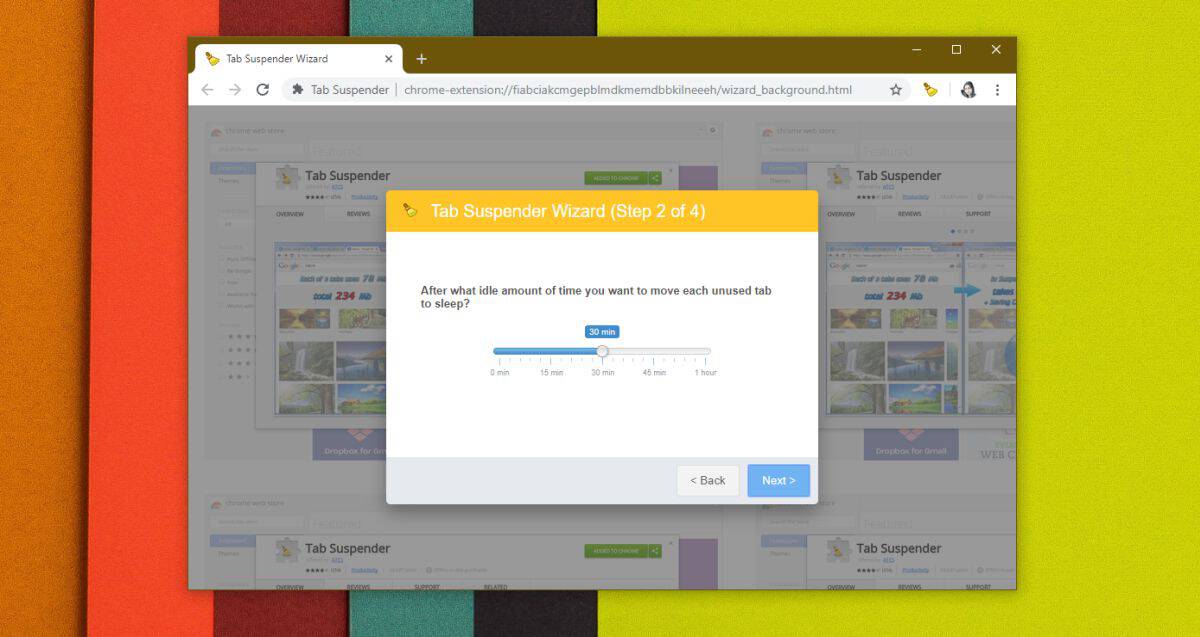
タブサスペンションは基本的にタブをアンロードします。 ほとんどの場合、これはRAMを節約する良い方法です。タブは、アクセスすると自動的に再読み込みされるため、開いていたURLを失うことはありません。これには1つの欠点があります。タブが一時停止されていて、保存されていないドキュメントやメールの下書きなどが保存されていない場合、データが失われる可能性があります。
GoogleドキュメントまたはGmailを使用している場合、データは自動的に保存されますが、すべてのサービスが自動保存されるわけではありません。この場合、一時停止しないようにタブをホワイトリストに登録できます。













コメント